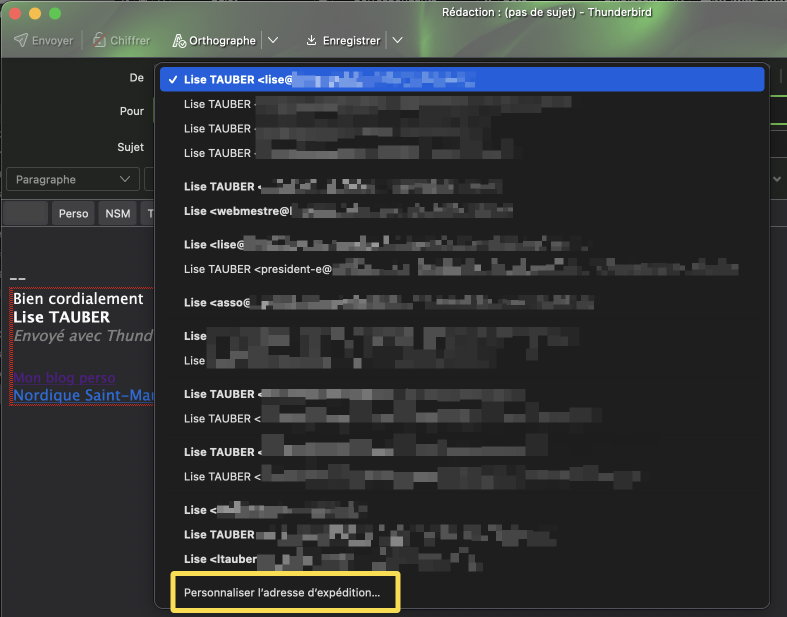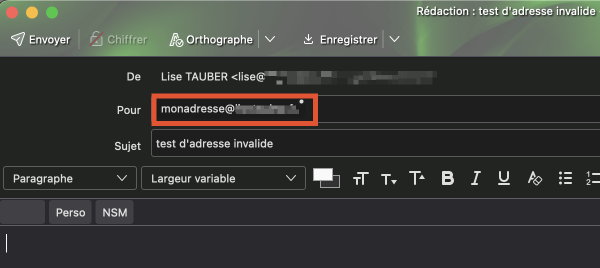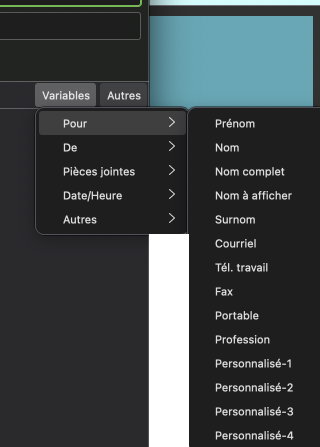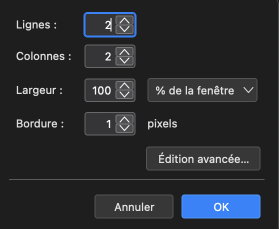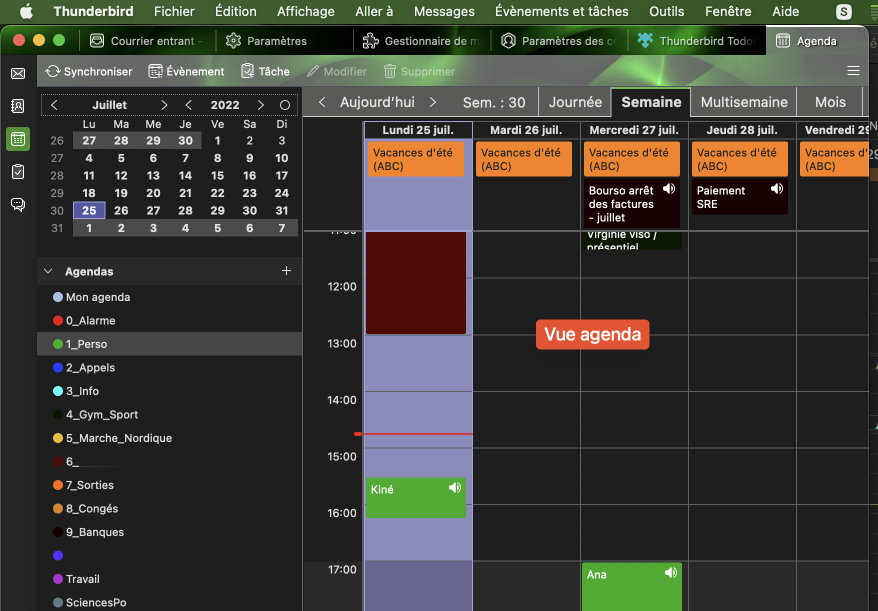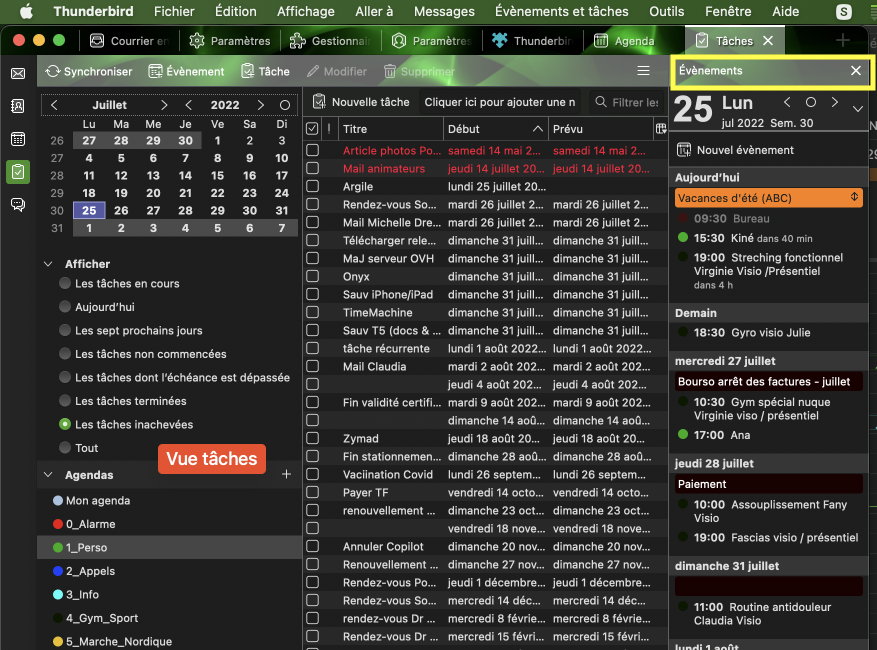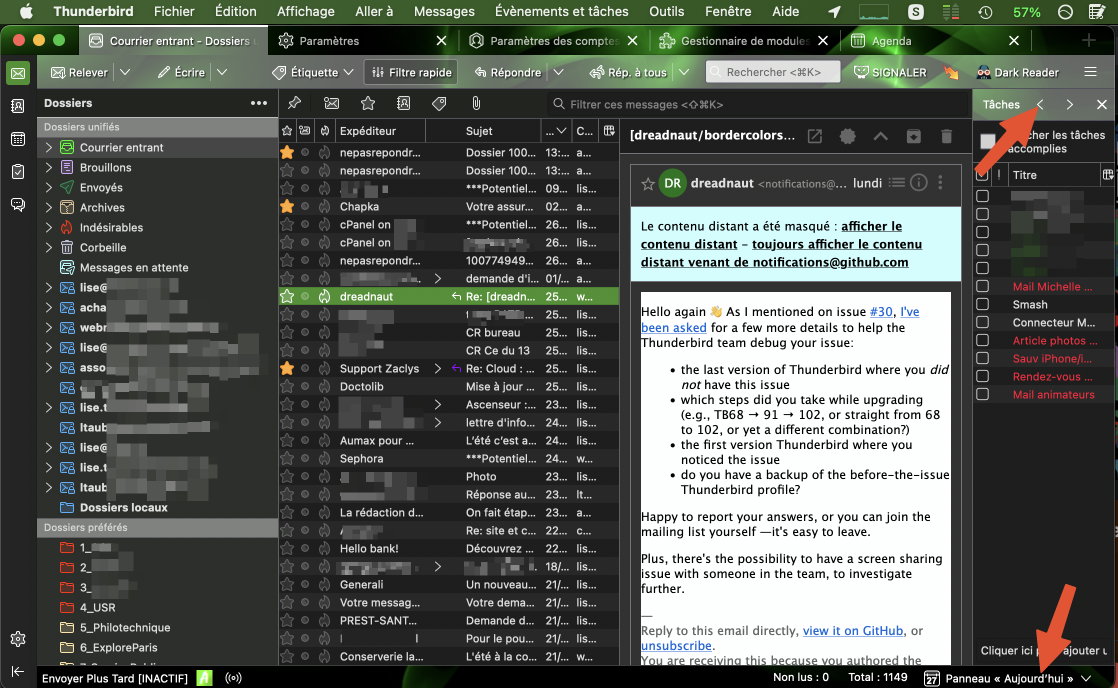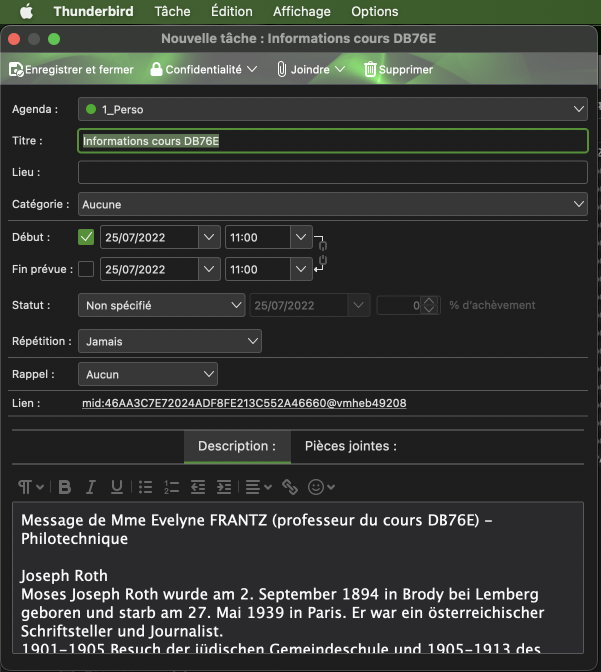J’ai décrit il y a quelques jours le client de messagerie open source Thunderbird. Cette application recèle des fonctionnalités intéressantes, même si la configuration peut sembler un peu complexe.
Dossiers unifiés
C’est le cas des dossiers unifiés par exemple, que d’une certaine façon, Spark de Readdle nomme Smart inbox. On peut paramétrer le dossier des messages reçus, envoyés, indésirables, de la corbeille de façon à ce que s’y affichent les comptes sélectionnés. Les attributs peuvent être personnalisés pour chaque compte et dossier : dans l’un on peut afficher par exemple, uniquement les colonnes expéditeur, date, sujet, dans un autre les colonnes expéditeur, date, sujet et destinataire…
Contrairement à la plupart des navigateurs, on peut utiliser un alias pour envoyer un mail sans pour autant devoir le paramétrer. Par exemple, pour un compte mail lise@mondomaine.com, je peux avoir créé plusieurs alias lise1@mondomaine.com, lise2@mondomaine.com…
Il est possible de créer une identité pour utiliser un de ces alias, et lui attribuer une signature particulière par exemple, comme je l’indiquais dans l’article précédent.
Avec Thunderbird, on peut juste modifier l’adresse d’expédition, si son fournisseur d’adresses l’autorise. Cela est possible si bien sûr cet alias a été créé. Pour ce faire, il faut cliquer sur l’adresse, puis sur Personnaliser l’adresse d’expédition (image 1), un message explicatif s’affiche (image 2) et saisir l’adresse d’envoi souhaité.
Rédaction des mails
Avec les autres clients de messagerie, bien souvent, lorsqu’on saisit une adresse erronée lors de l’envoi d’un message, il faut attendre de recevoir un mail de son fournisseur d’adresses pour savoir qu’on a commis une erreur. Thunderbird signale avant l’envoi du message que l’adresse saisie n’existe pas (images 1 & 2).
On peut aussi spécifier le destinataire de la réponse à un message qu’on envoie avec la fonctionnalité Répondre à (image 3).
Comme lors de la rédaction de modèles (voir l’article précédent), on dispose de variables (images 4 & 5).
On peut enregistrer un message comme brouillon bien sûr, mais aussi comme modèle (image 6). On peut créer et modifier un tableau directement dans un message (trois dernières images).
Agenda et tâches
Thunderbird dispose d’un agenda et d’un gestionnaire de tâches. Les tâches ne s’affichent pas dans l’agenda, c’est dommage, mais depuis n’importe quel onglet, mails, agenda ou tâches, on peut sélectionner l’agenda, les tâches ou les deux dans la barre latérale.
Et surtout, ce qui est pratique, on peut ajouter un mail facilement comme événement ou tâche ; si le calendrier est synchronisé via un nuage, on retrouve ce dernier directement dans son application favorite de calendrier.
Comme avec tout agenda qui se respecte (!), on peut créer des événements et des tâches récurrents.
Quelques extensions
Comme Firefox, Thunderbird propose de nombreuses extensions. Mais depuis le passage aux dernières versions, beaucoup ne sont plus compatibles…
Parmi celles que j’ai installées :
- une extension sympa, AlertSwitch, permet de couper/remettre les alertes, ce qui est pratique pour continuer à suivre ses mails discrètement !
- BrowseInTab permet d’ouvrir un lien directement dans un onglet de Thunderbird. On peut soit ouvrir le lien directement dans un onglet de Thunderbird, soit, avec un clic droit, dans son navigateur par défaut. Ce qui est dommage, c’est que Thunderbird ne permet pas dans ce cas d’ouvrir le lien dans le navigateur par défaut en arrière plan. J’ai essayé avec plusieurs raccourcis sans succès ;
- Thunderbird Conversations affiche les messages sous forme de conversations, avec les infobulles des contacts, mais pas les avatars de ces derniers ;
- Dark Reader affiche les sites web en mode sombre ;
- Envoyer plus tard ouvre une boîte de dialogue permettant d’indiquer quand le message sera envoyé : on peut spécifier une date et heure précises, ou définir un délai ou cliquer sur Envoyer plus tard pour utiliser la fonction native de Thunderbird (copie le message dans la boîte d’envoi) ;
- QuickText, que j’ai mentionné dans l’article précédent, permet de définir différents modèles ;
- Identity Chooser impose d’emblée de choisir l’adresse d’expédition d’un message, ce qui évite les erreurs lorsqu’on en a configuré plusieurs !
Un des éléments qu’on ne retrouve pas dans les applications compatibles avec plusieurs plateformes et non « d’origine Apple » – c’est le cas des navigateurs Firefox, DuckDuckGo, Opera, de la suite Libre Office… – c’est la correction orthographique en temps réel !
Ecrit par Lise - Site